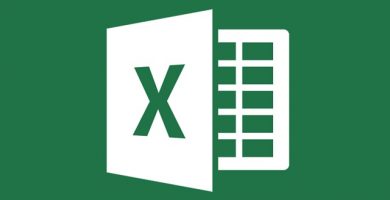
Curso Excel 2010 Básico. Las acciones formativas están diseñadas para propiciar el fomento de las habilidades. Con el curso Excel 2010 Básico obtendrás conocimientos y experiencias relevantes para el desarrollo profesional dentro del ámbito de la temática del curso.
Curso Excel 2010 Básico
Matrícula: Abierta
Modalidad: Online
Duración Estimada: 95 horas
Precio Total: 115€
Formas de Pago: Tarjeta Bancaria, Pay Pal o Transferencia Bancaria
1.5. Celdas, Filas, Columnas, Hojas y libros. 2.6. Operaciones básicas de archivo y propiedades. 3.6. Ayuda de Microsoft Excel. 4.8. Operaciones de formato a través del menú contextual. 5.5. Interrelación entre Vista Preliminar, Configuración de Página e Imprimir. 6.7. Pilares básicos de Excel. 7.7. Pestañas / Fichas (“Cintas de opciones”) en la ventana principal de Excel. ¿Tienes alguna otra duda? A continuación, te mostramos las respuestas a las Preguntas Frecuentes que suelen tener algunos alumnos antes de matricularse en nuestros cursos. En caso de que tu consulta no se encuentre en el siguiente listado de preguntas y respuestas, no dudes en contactar con nosotros. ¿Los cursos son online? Sí, todos nuestros cursos son 100% online. ¿No ofrecéis ningún curso presencial? No, somos un Centro de Formación Online. Por tanto, todos los cursos que ofrecemos son 100% online. ¿Cuánto tiempo tengo para matricularme en el curso? Nuestros cursos no tienen fecha de inicio. Por tanto, puedes matricularte en cualquier fecha del año. ¿Cuál es la fecha de comienzo del curso? Nuestros cursos no tienen fecha de inicio. Puedes matricularte en cualquier fecha del año. Desde que te matriculas, puedes empezar el curso. ¿Cuánto tiempo tengo para terminar el curso? Tienes máximo 4 meses para acabar el curso, es decir, el alumno tiene que finalizar el curso antes de que se cumplan 4 meses desde la fecha de matriculación. ¿Me dais algún tipo de título al terminar el curso? Sí, te enviamos por Correo Postal un Título Acreditativo propio de nuestro centro que demuestra que has realizado y aprobado el curso. ¿Cómo puedo matricularme? En nuestra página web, al mirar la información de un curso en concreto, verás el botón MATRICÚLATE AHORA. Haz clic en él para empezar el proceso de matriculación. ¿Cómo se paga el curso? Puedes pagar por Transferencia Bancaria, Pay Pal o por Tarjeta Bancaria. El curso se paga de una sola vez. El precio del curso es precio único, es decir, el precio que aparece en nuestra web es el precio total del curso. ¿Se paga de una sola vez o se puede pagar a plazos? Todos nuestros cursos se pagan de una sola vez. Ninguno se paga a plazos. ¿El precio es único o es precio por plazos? Todos nuestros cursos son de precio único, es decir, el precio que mostramos es el precio total del curso. Ya me he matriculado, ¿cómo accedo al curso? Una vez te hayas matriculado, te enviaremos a tu correo electrónico las claves para que entres en el curso y el enlace al campus virtual de nuestro centro donde tienes todo el material del curso. Es decir, las claves son tu nombre de usuario y tu contraseña que tienes que introducir en el campus virtual de nuestro centro. ¿Cuánto tardáis desde que me matriculo hasta que me dais las claves para acceder al curso? Máximo 24 horas. ¿El curso cuenta con algún tipo de profesor o tutor? Sí, los cursos tienen un tutor en línea que te corregirá las actividades cuando se las mandes. Además, puede resolverte alguna duda que pudiera surgirte sobre las lecciones del curso. ¿Tengo que estar un tiempo mínimo en el Campus Virtual? No, no tienes que estar un tiempo mínimo en el Campus. No hay horarios, puedes entrar al Campus Virtual a cualquier hora y permanecer durante el tiempo que necesites. ¿Tengo que estar un tiempo máximo en el Campus Virtual? No, no tienes que estar un tiempo máximo en el Campus. No hay horarios, puedes entrar al Campus Virtual a cualquier hora y permanecer durante el tiempo que necesites. ¿Vuestros cursos de idiomas ofrecen alguna acreditación? Al terminar cualquiera de nuestros cursos de idiomas te mandamos por correo postal un certificado y el título acreditativo propio de nuestro centro. Nuestro cursos de idiomas te sirven para prepararte los exámenes oficiales de las Escuelas Oficiales de Idiomas. ¿Ofrecéis algún otro servicio para los estudiantes que acaban vuestros cursos? Sí, todos los estudiantes que acaban nuestros cursos pueden acceder a nuestra bolsa de empleo.
Cursos básicos de excel
UD1. Introducción a Microsoft Excel.
1.1. Concepto de Hoja de Cálculo. Utilidad.
1.2. Hoja de cálculo y Microsoft Excel.
1.3. Instalación de Excel. Requisitos del sistema.
1.4. Acceso a la aplicación. Análisis de la ventana principal. Salir de Excel.
UD2. Comenzar el trabajo con Excel.
2.1. Movimiento por la hoja.
2.2. Comienzo del trabajo: Introducir datos. Tipos de datos.
2.3. Edición, corrección y eliminación de datos.
2.4. Movimiento por la ventana. Zoom de pantalla.
2.5. Nombre de hoja. Color de etiqueta. Insertar hojas. Eliminar hojas.
UD3. Fórmulas y operaciones básicas con Excel.
3.1. Fórmulas con Excel. Operadores básicos. El botón Autosuma.
3.2. Deshacer y rehacer operaciones.
3.3. Buscar y reemplazar datos en Excel.
3.4. Ayuda con la Ortografía, Sinónimos y Traducción.
3.5. Insertar Filas y Columnas. Eliminar Fila y Columnas.
UD4. Seleccionar y dar formato a Hojas de Cálculo.
4.1. Concepto de Selección. Selección de celdas (rangos adyacentes y no adyacentes).
4.2. Formatos para contenidos I: opciones de fuentes.
4.3. Formatos para contenidos II: opciones de Alineación.
4.4. Formatos para contenidos III: formatos Numéricos.
4.5. Formatos par celdas I: opciones de Bordes y Tramas.
4.6. Formatos para celdas II: ancho de columna y alto de fila. Sangría.
4.7. Autoformato de celdas.
UD5. Configurar e imprimir hojas de Cálculo.
5.1. Vista previa de la Hoja: la vista preliminar.
5.2. Configurar hojas de cálculo I: opciones de página y márgenes.
5.3. Configurar hojas de cálculo II: opciones de encabezado / pie de página y hoja.
5.4. Imprimir hojas de cálculo.
UD6. Rangos en Excel. Operaciones con el portapapeles.
6.1. Concepto de Rango. Rangos y selección de celdas.
6.2. Operaciones con Rangos.
6.3. Mover y copiar rangos. Copiar fórmulas y copiar hojas.
6.4. Aplicar formatos de unas celdas a otras.
6.5. Posicionamiento relativo y posicionamiento absoluto.
6.6. Opciones de pegado especial. Vínculos.
UD7. Operaciones de seguridad en Microsoft Excel. Operaciones avanzadas.
7.1. Protección de datos I: protección de celdas, hojas y libros.
7.2. Protección de datos II: protección de archivo.
7.3. Presentación de datos I: dividir e inmovilizar filas o columnas. Ventanas.
7.4. Presentación de datos II: listas personalizadas.
7.5. Guardar / abrir datos con toro formato. Intercambio de datos con Word y Access.
7.6. Configuración y personalización de Excel.
Curso Excel 2010 Básico: Vídeo Presentación
Más información
Formas Básicas de Iniciar Excel 2010
Desde el botón Inicio situado, normalmente, en la esquina inferior izquierda de la pantalla. Coloca el cursor y haz clic sobre el botón Inicio se despliega un menú; al colocar el cursor sobre todos los programas.
Aparece otra lista con los programas que hay instalados en tu ordenador; coloca el puntero del ratón sobre la carpeta con el nombre Microsoft Office y haz clic sobre Microsoft Excel, y se iniciará el programa.
La Pantalla Inicial Curso de Excel 2010 Básico 2020
Al iniciar Excel aparece una pantalla inicial como ésta, vamos a ver sus componentes fundamentales, así conoceremos los nombres de los diferentes elementos y será más fácil entender el resto del curso.
La pantalla que se muestra a continuación (y en general todas las de este curso) puede no coincidir exactamente con la que ves en tu ordenador, ya que cada usuario puede decidir qué elementos quiere que se vean en cada momento, como veremos más adelante.
La Ficha Archivo Excel 2010 Básico
Haciendo clic en la pestaña Archivo que se encuentra en la parte superior izquierda de la pantalla podrás desplegar un menú desde donde podrás ver las acciones que puedes realizar sobre el documento, incluyendo Guardar, Imprimir o crear uno Nuevo.
A este menú también puedes acceder desde el modo de acceso por teclado tal y como veremos en la Cinta de opciones. Contiene dos tipos básicos de elementos:
Los que muestran un panel justo a la derecha con más opciones, ocupando toda la superficie de la ventana Excel.
Como Información o Imprimir. Al situar el cursor sobre las opciones de este tipo observarás que tienen un efecto verde oscuro.
El color permanecerá al hacer clic para que sepas qué panel está activo. Los que abren un cuadro de diálogo. Como abrir, o Guardar como. Al situar el cursor sobre las opciones de este tipo observarás que tienen un efecto verde claro.
El color sólo permanece mientras el cursor está encima, ya que al hacer clic, el propio cuadro de diálogo abierto muestra el nombre de la acción en su barra de título.
Para cerrar la ficha Archivo y volver al documento pulsamos ESC o hacemos clic en otra pestaña.
La Cinta de Opciones Excel 2010
La cinta de opciones es uno de los elementos más importantes de Excel, ya que contiene todas las opciones del programa organizadas en pestañas. Al pulsar sobre una pestaña, accedemos a la ficha.
Las fichas principales son Inicio, Insertar, Diseño de página, Fórmulas, Datos, Revisar y Vista. En ellas se encuentran los distintos botones con las opciones disponibles.
Pero además, cuando trabajamos con determinados elementos, aparecen otras de forma puntual: las fichas de herramientas. Por ejemplo, mientras tengamos seleccionado un gráfico, dispondremos de la ficha Herramientas de gráficos, que nos ofrecerá botones especializados para realizar modificaciones en los gráficos.
Pulsando la tecla ALT entraremos en el modo de acceso por teclado. De esta forma aparecerán pequeños recuadros junto a las pestañas y opciones indicando la tecla (o conjunto de teclas) que deberás pulsar para acceder a esa opción sin la necesidad del ratón.
Las opciones no disponibles en el momento actual se muestran con números semitransparentes. Para salir del modo de acceso por teclado vuelve a pulsar la tecla ALT.
Si haces doble clic sobre cualquiera de las pestañas, la barra se ocultará, para disponer de más espacio de trabajo. Las opciones volverán a mostrarse en el momento en el que vuelvas a hacer clic en cualquier pestaña. También puedes mostrar u ocultar las cintas desde el botón con forma de flecha, que encontrarás en la zona derecha superior.
Cómo Realizar el Curso Excel 2010 Básico
Curso Básico Excel 2010. Te matriculas, es precio único, no tendrás nada más que pagar. Una vez te hayas matriculado, recibirás la claves para acceder al curso. El tutor se pondrá en contacto contigo, a través del correo electrónico.
El material didáctico del curso de excel 2010, es objeto fundamental del proceso de enseñanza, será puesto a disposición del alumno en el Campus de estudios anamar de manera ordenada y en los formatos más idóneos para ajustarlos a las especificaciones del curso.
A partir de ese momento podrás comenzar a estudiar, con la ayuda del tutor, que te resolverá cualquier duda que pudieses tener.
Al finalizar el curso online excel 2010, obtendrás título acreditativo y accederás a nuestra bolsa de empleo y prácticas.

